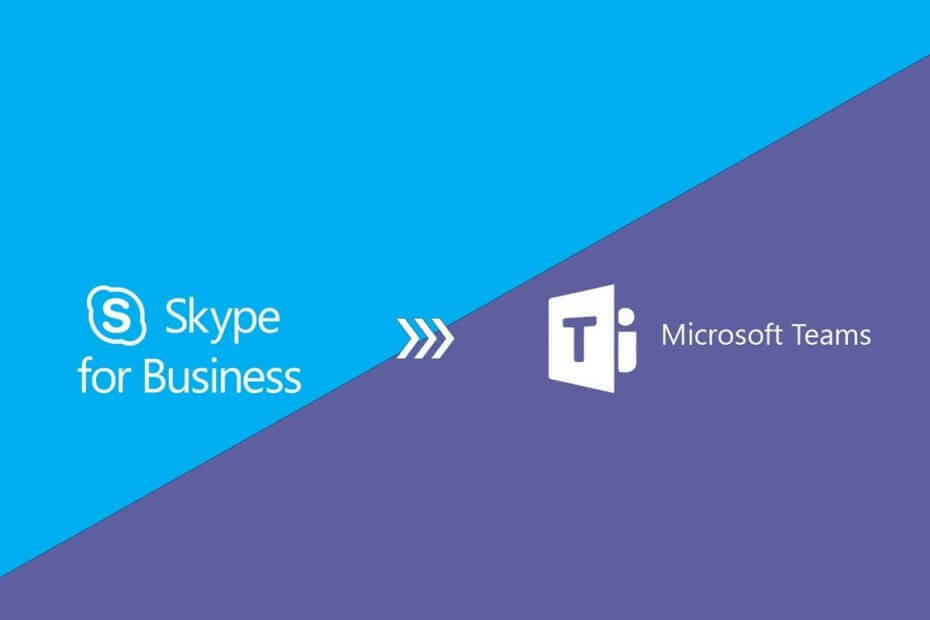
Šī programmatūra saglabās jūsu draiveru darbību un darbību, tādējādi pasargājot jūs no izplatītākajām datoru kļūdām un aparatūras kļūmēm. Pārbaudiet visus draiverus, veicot trīs vienkāršas darbības:
- Lejupielādējiet DriverFix (pārbaudīts lejupielādes fails).
- Klikšķis Sāciet skenēšanu atrast visus problemātiskos draiverus.
- Klikšķis Atjaunināt draiverus lai iegūtu jaunas versijas un izvairītos no sistēmas darbības traucējumiem.
- DriverFix ir lejupielādējis 0 lasītāji šomēnes.
Tie no jums, kas kā noklusējumu izmanto Skype sadarbības rīks zināt, cik daudzpusīgi tas ir sevi pierādījis visu gadu garumā. Tomēr visām labajām lietām beidzas gals, un šķiet, ka Skype darbam tiks pārtraukta un aizstāta ar Microsoft Teams.
Abām programmām ir daudz funkciju pārklāšanās, un tās jau var izmantot vienlaikus, tāpēc pārejai nevajadzētu būt pārāk grūtai.
Vēl jo vairāk, ieteicams veikt jaunināšanu, jo Microsoft Teams paplašina Skype darbam iespējas, apvienojot tērzēšanu, sapulces, zvanus, sadarbību, lietotņu integrāciju un failu glabāšanu vienā interfeiss.
Kādas darbības ir nepieciešamas, lai migrētu no Skype uz Teams?
Diemžēl pāreja no Skype for Business uz Microsoft Teams nav tik vienkārša kā vienkārši atinstalēt Skype no visiem datoriem un vienkārši aizstāt to ar Teams.
Pirmkārt, jāveic sagatavošanās darbi, lai darbiniekus iepazīstinātu ar Microsoft Teams un iemācītu, kāpēc viņiem ir svarīgi un izdevīgi iziet šo jauninājumu.
Kad lietotāji tiek informēti par jaunināšanu, rīkojieties šādi:
1. Pārvietojieties uz komandu, izmantojot Skype biznesa serverim vadības paneli
Šis solis ietver Skype biznesa servera vadības paneļa izmantošanu.
- Palaidiet pārlūkprogrammu un meklēšanas joslā ievadiet šādu rindu:
- https: //
/macp
- https: //
- Palaidiet Skype biznesa serverim vadības panelis lietotne
- IzvēlietiesLietotāji
- IzmantotAtrodietlai atrastu lietotājus, kurus vēlaties pārvietot uz komandu
- Atlasiet lietotājus
- NoDarbībanolaižamajā izvēlnē virs saraksta izvēlietiesPārvietot atlasītos lietotājus uz komandu.
- Vednī noklikšķiniet uzNākamais
- Jums var tikt piedāvāts pierakstīties Office 365. Turpiniet darbu ar kontu, kas beidzas ar .onmicrosoft.com un kuram ir pietiekamas atļaujas
- KlikšķisNākamais, un tadNākamaisvēl vienu reizi, lai pārvietotu lietotāju
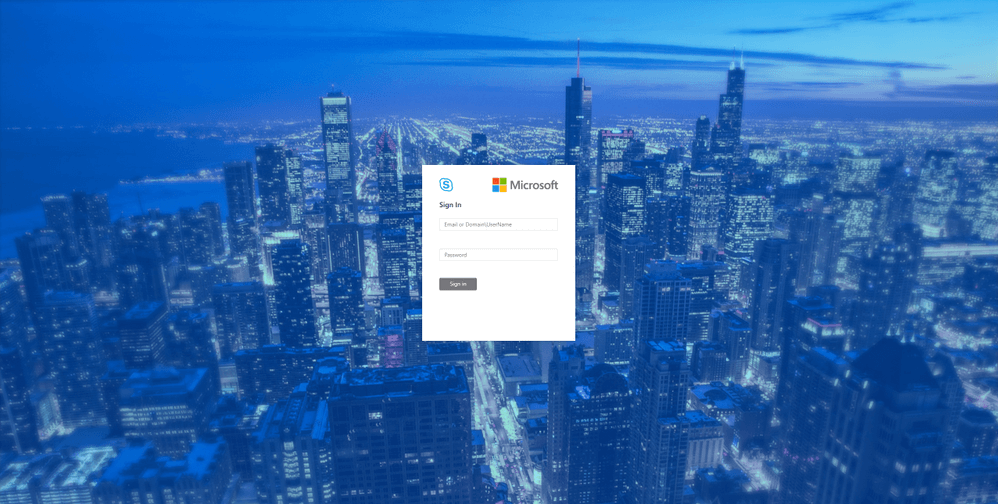
Izmantojiet migrēšanas paziņojumu funkciju
1. Jauniniet visus lietotājus vienlaikus
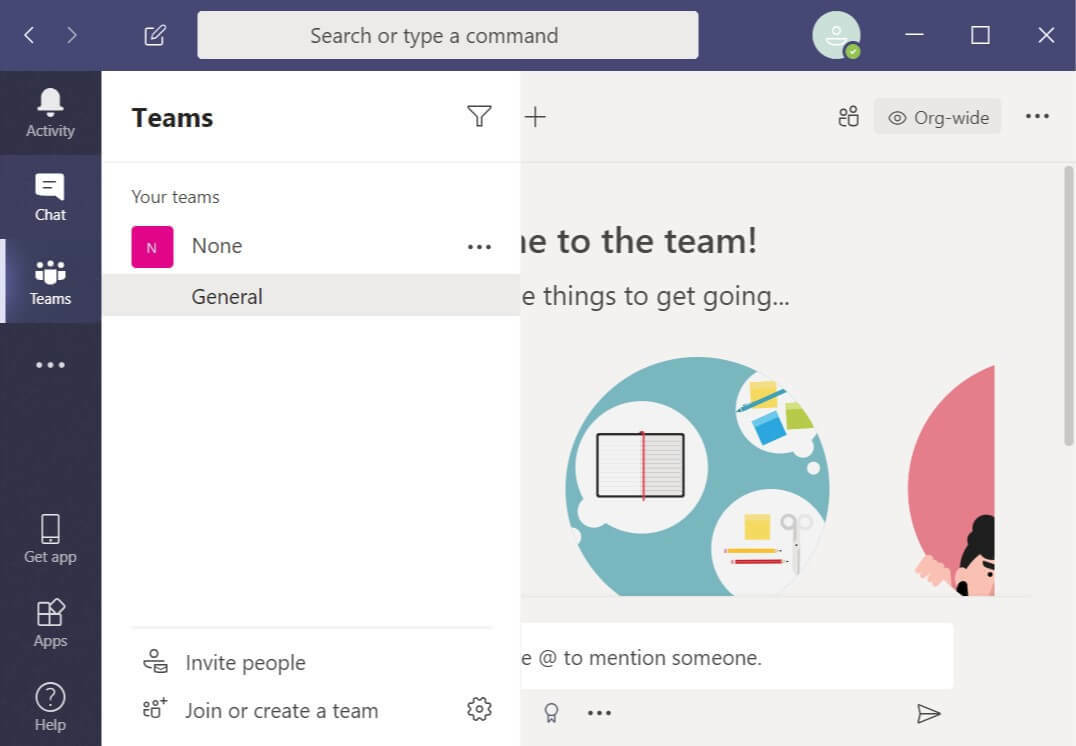
- Veiciet šīs darbības, ja vēlaties jaunināt visus lietotājus vienlaikus.
- Microsoft Teams administrēšanas centrā atlasiet Organizācijas mēroga iestatījumi.
- Klikšķiniet uz Komandu jaunināšana.
- Saskaņā Līdzāspastāvēšanas režīms, nomaini Paziņojiet Skype darbam lietotājiem, ka ir pieejams jauninājums uz komandu iespēja Ieslēgts.
- Microsoft komandas administrēšanas centrā atlasiet Organizācijas mēroga iestatījumi.
- Zem līdzāspastāvēšanas režīms nolaižamais saraksts uz Tikai komandai.
Vai faili nav redzami Microsoft Teams? Šeit ir labojums
2. Atjauniniet komandu lietotājus pakāpeniski
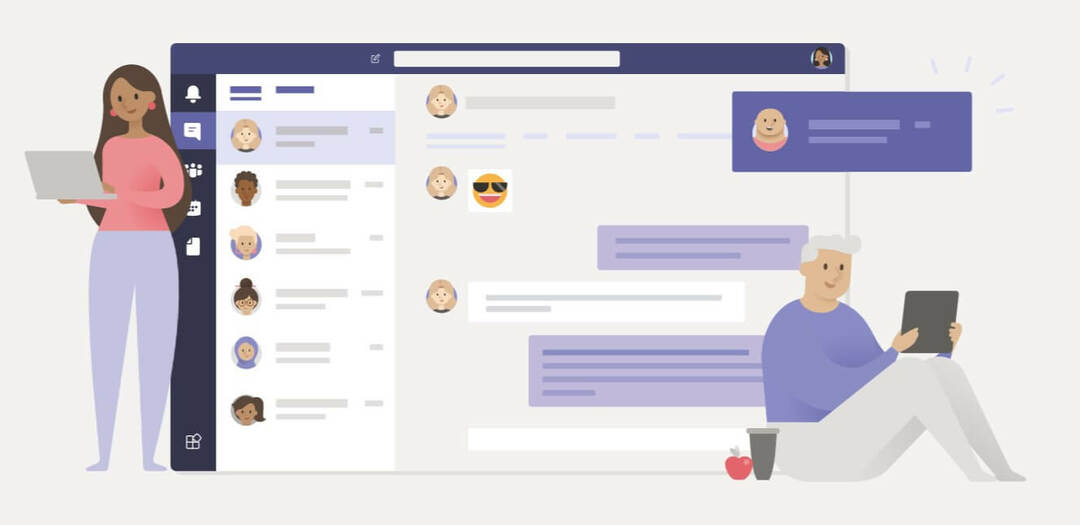
Ja vēlaties pakāpeniski pārvietot visus lietotājus uz Microsoft komandu, rīkojieties šādi.
2.1. Noteikt lietotāju grupas jaunināšanai
- Vispirms izveidojiet to lietotāju sarakstu, kurus vēlaties migrēt uz pirmo partiju. Konfigurēšanai varat izmantot Microsoft Teams administrēšanas centru KomandasUpgradePolicy līdz 20 lietotājs uzreiz.
- Iekš Microsoft komandas administrēšanas centrā, atlasiet Lietotāji.
- Tagad atlasiet visus 20 lietotājus, kurus vēlaties migrēt uz komandām.
- Atlasiet Rediģēt iestatījumus rūts labajā pusē zem Komandu jaunināšana.
- Mainīt “Paziņojiet Skype darbam lietotājam" pāriet uz Ieslēgts.
Alternatīvi, jūs varat arī izmantot PowerShell lai iespējotu paziņojumus lietotāju grupām.
2.2 Iestatiet lietotāju līdzāspastāvēšanas režīmu tikai komandām
- Microsoft Teams administrēšanas centrā atlasiet Lietotāji.
- Sarakstā atlasiet līdz 20 lietotājiem.
- Atlasiet Rediģēt iestatījumus augšējā kreisajā stūrī.
- Iekš Rediģēt iestatījumus rūtī iestatiet līdzāspastāvēšanas režīmu uz Tikai komandas saskaņā Komandas jaunināšana sadaļā.
- Varat arī izmantot PowerShell, lai vienlaikus jauninātu lietotāju grupas.
Iespējojot šos paziņojumus, lietotāji savā Skype darbam klientā redzēs paziņojumu. Tas viņus pamudinās izmēģināt Microsoft Teams.
Ja viņi noklikšķina uz Izmēģiniet pogu, tiks palaists komandas klients vai pārlūks tiks palaists tīmekļa versijai, ja klients nav instalēts.
Pēc tam jūsu Skype darbam klusībā datorā lejupielādēs Microsoft Teams klientu un pēc tam tam piemēros atbilstošos iestatījumus atbilstoši jūsu vietējiem iestatījumiem.
Tas ļaus lietotājiem automātiski migrēt no Skype for Busines uz Microsoft Teams.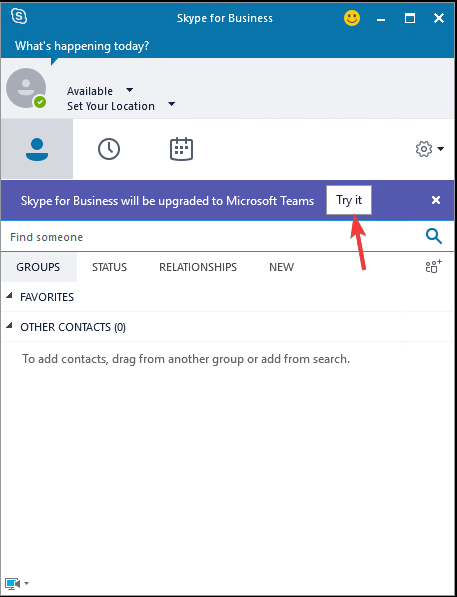
Veicot šīs darbības, jums kā IT administratoram vajadzētu būt iespējai viegli migrēt lietotājus no Skype darbam uz Microsoft Teams.
Vai jūs domājat, ka migrēšana no Skype for Business uz Microsoft Teams ir laba ideja? Paziņojiet mums komentāru sadaļā zemāk.
SAISTĪTIE RAKSTI, KURUS JŪS PĀRBAUDĪT:
- Kā migrēt no Exchange uz Office 365
- 30 būtiskas Skype rokasgrāmatas kļūdu novēršanai un novēršanai
- Skype grāmatzīmes: viegli atzīmējiet ziņojumus ar grāmatzīmi


